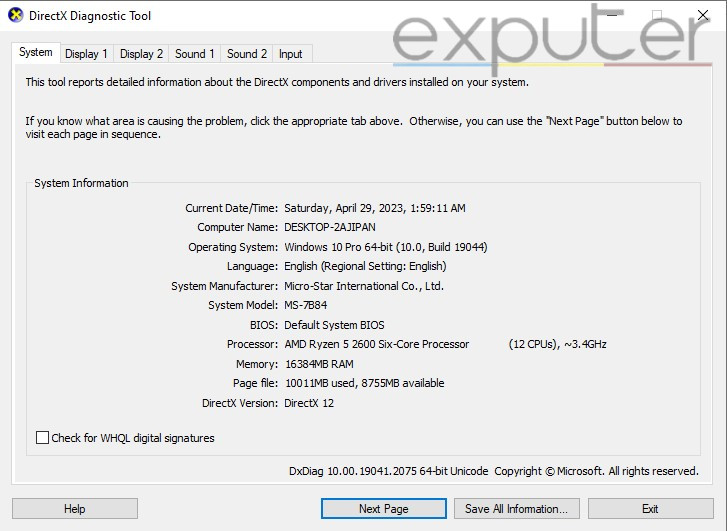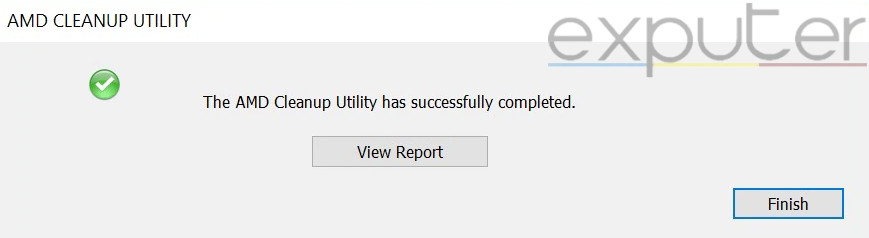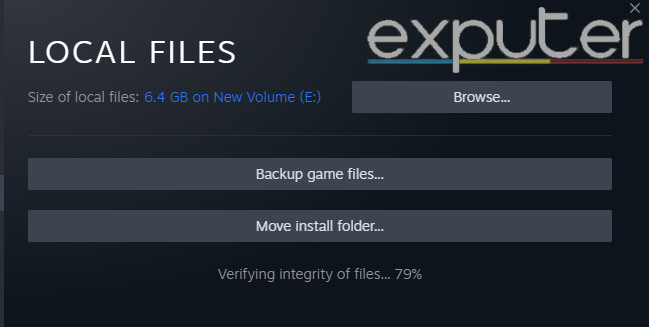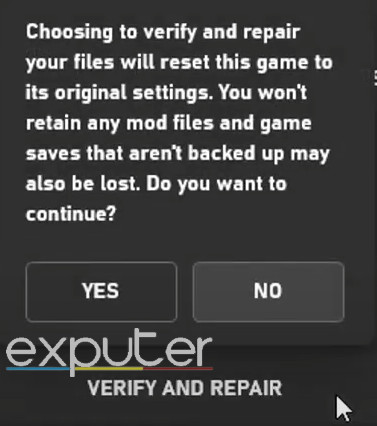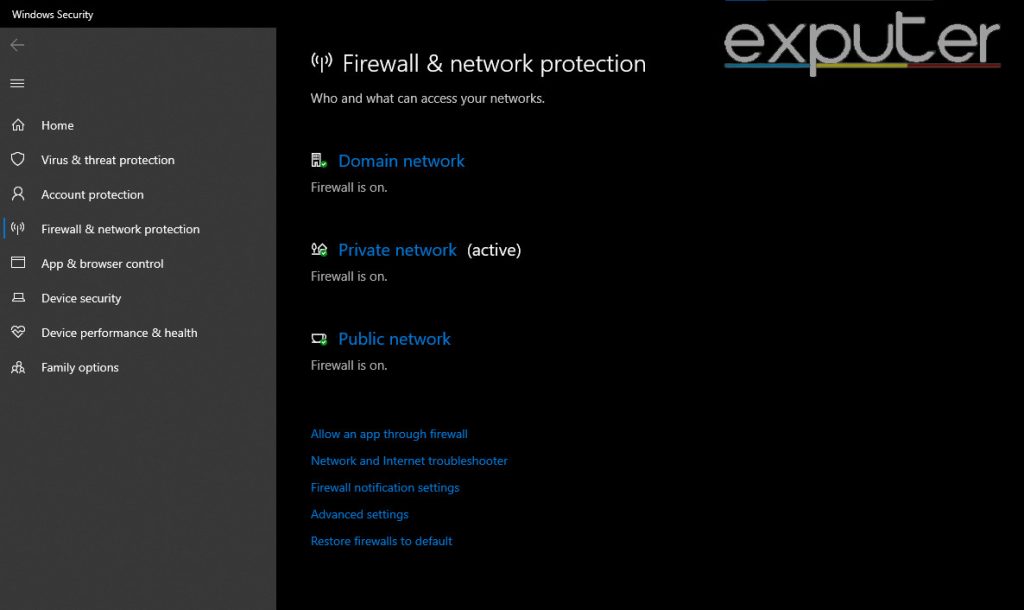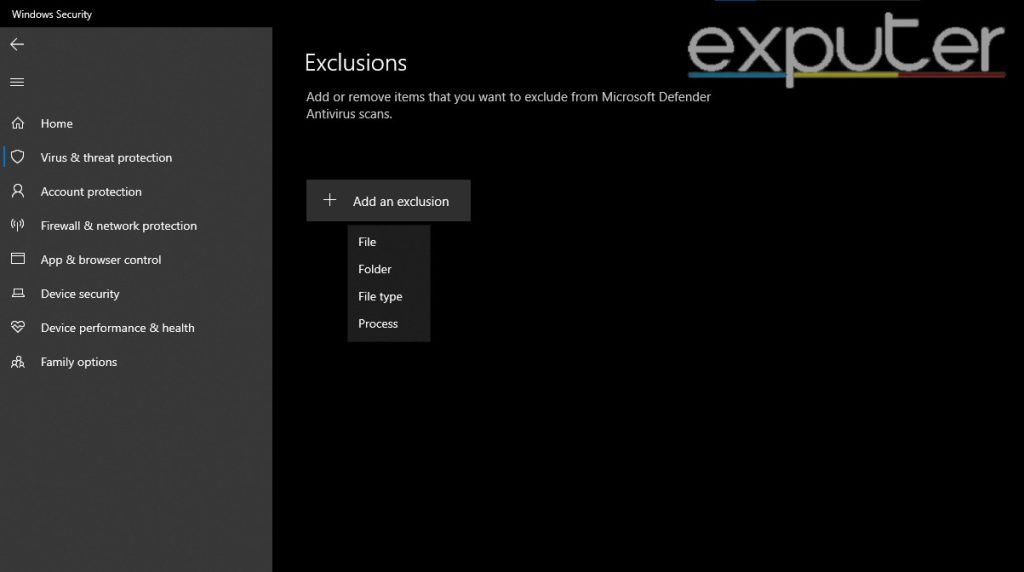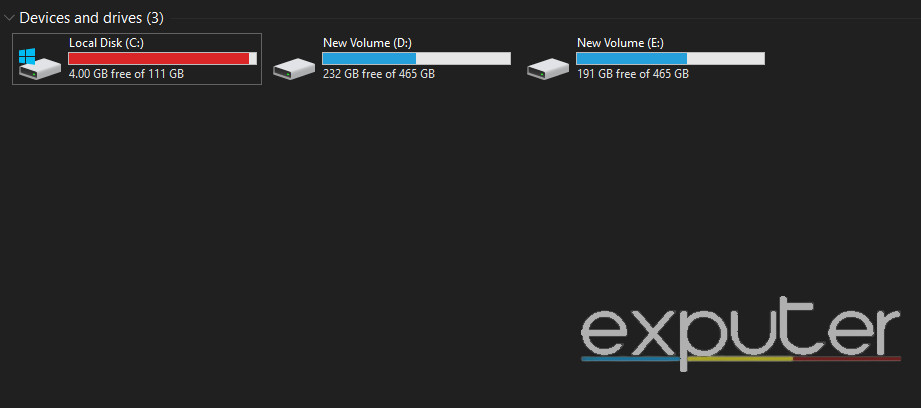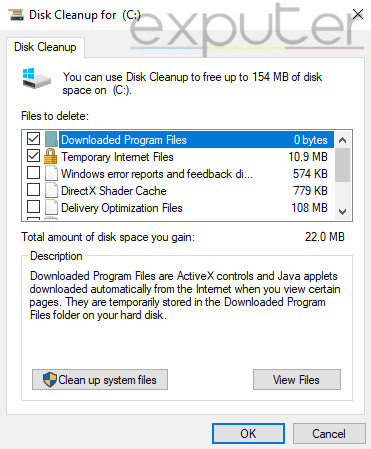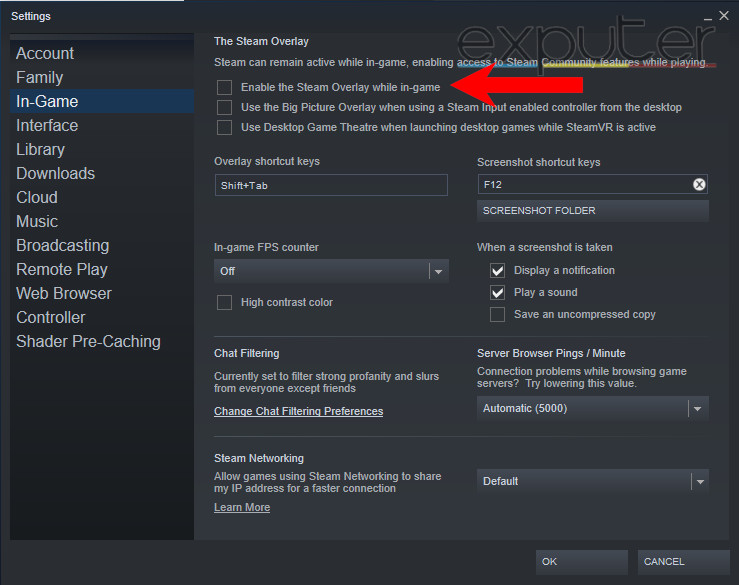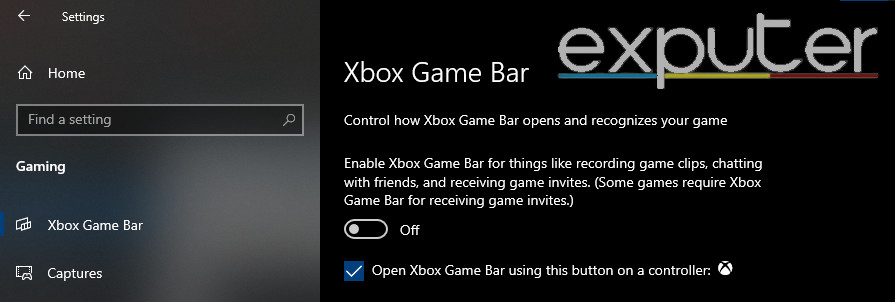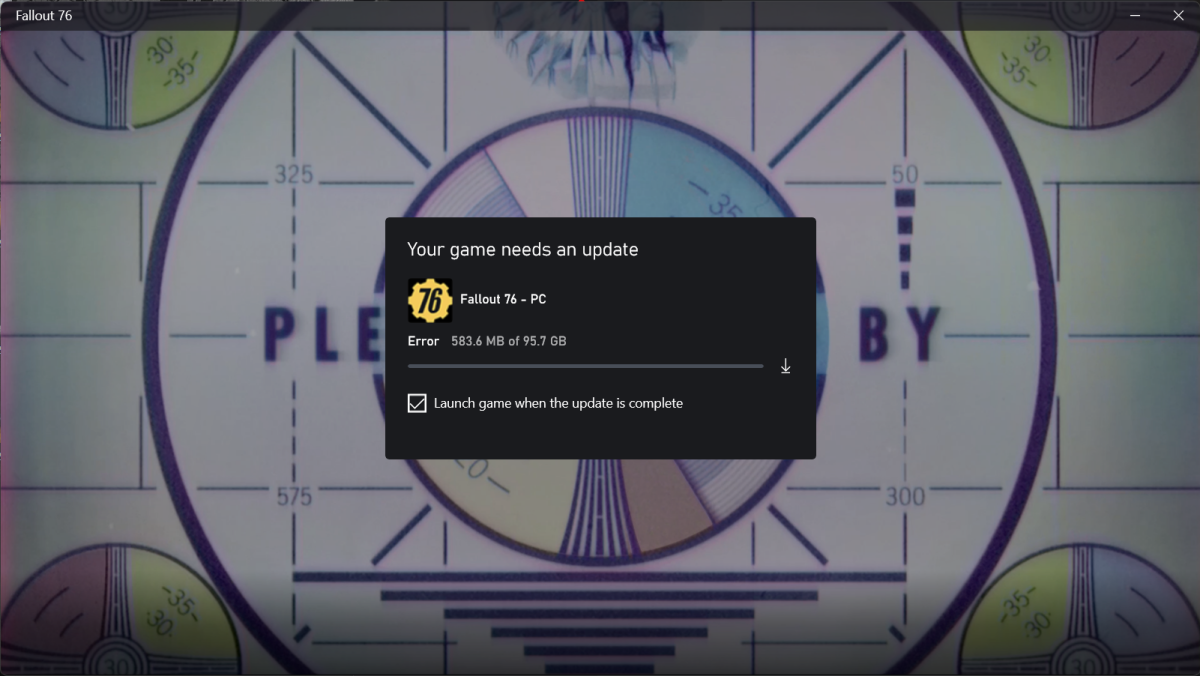Содержание
- Не удалось воспроизвести из-за ошибки? Ознакомьтесь с нашим руководством о том, как исправить ошибку Fallout 76, которая не смогла загрузить конфигурацию из хранилища заголовков.
- Как исправить Fallout 76, не удалось загрузить конфигурацию из ошибки хранилища заголовков
- Перезапустите Fallout 76
- Запустите игру от имени администратора
- Проверьте целостность игровых файлов
- Очистить сохраненные данные
- Изменить DNS на ПК и усилитель Консоли
- Переустановите игру
Не удалось воспроизвести из-за ошибки? Ознакомьтесь с нашим руководством о том, как исправить ошибку Fallout 76, которая не смогла загрузить конфигурацию из хранилища заголовков.
Обнаружение ошибок или ошибок во время игры в Fallout 76 может быть чрезвычайно неприятным и раздражающим. Одна из таких ошибок включает ошибку загрузки конфигурации из хранилища заголовков. Причин этой проблемы может быть несколько от разработчиков’ конец. Не беспокойтесь, существует несколько способов или методов устранения и обхода этой ошибки. Итак, ознакомьтесь с нашим руководством о том, как исправить Fallout 76 “не удалось загрузить конфигурацию из хранилища заголовков” ошибка.
Как исправить Fallout 76, не удалось загрузить конфигурацию из ошибки хранилища заголовков
Как упоминалось ранее, существует несколько обходных путей или методов для исправления ошибки загрузки конфигурации из хранилища заголовков в Fallout 76. Начнем с некоторых основных методов:
Перезапустите Fallout 76
- Во-первых, выйдите игру на своем ПК или консоли.
- Затем запустите игру, чтобы проверить, устранена ли ошибка.
Для некоторых игроков это сработало за один перезапуск. Однако некоторым игрокам потребовалось несколько перезапусков, чтобы решить эту проблему.
Запустите игру от имени администратора
Это обходной путь, предложенный службой поддержки Bethesda для игроков на ПК. Выполните следующие шаги:
- Вы должны перейти в основную папку Fallout 76. Каталог файлов по умолчанию для этого выглядит следующим образом:
- C:Program Файлы (x86)SteamsteamappscommonFallout76
- Вы должны щелкнуть правой кнопкой мыши значок игры и перейти к ее свойствам. <ли>Перейдите на вкладку «Совместимость» и выберите пункт “Запускать эту программу от имени администратора” вариант.
- Затем нажмите кнопки «Применить» и «ОК», чтобы сохранить настройки.
- Наконец, запустите игру, чтобы проверить, удалось ли вам обойти ошибку.
Проверьте целостность игровых файлов
Возможно, вы столкнулись с этой проблемой из-за повреждения одного или нескольких файлов. Этот метод повторно загрузит эти файлы и проверит наличие вредоносного содержимого. Выполните следующие шаги:
- Запустите Steam и перейдите в его библиотеку.
- Щелкните правой кнопкой мыши Fallout 76 и выберите >Свойства в раскрывающемся меню.
- Теперь выберите параметр «Локальные файлы» на левой панели.
- Наконец, нажмите «Проверить файлы игры».
- ли>
Как только все ваши игровые файлы будут повторно загружены и проверены, запустите игру, чтобы проверить. Мы надеемся, что это должно устранить ошибку загрузки конфигурации из хранилища заголовков в Fallout 76.
Очистить сохраненные данные
Вы можете удалить сохраненные файлы данных, чтобы устранить проблемы или ошибки на консоли. Но этот процесс может немного отличаться для консолей PlayStation и Xbox. Итак, вот как очистить сохраненные данные на PS4:
- Перейдите в «Настройки» на главном экране.
- Затем выберите «Сохраненные данные приложения» и нажмите «Сохраненные данные» в разделе «Системное хранилище».
- Вы должны выбрать параметр «Удалить». Теперь выберите Fallout 76 и установите галочки для сохраненных данных.
- Наконец, выберите параметр «Удалить» и нажмите «ОК» для подтверждения.
Хотя этот метод стирает ваши настройки. или варианты, он не стирает ваш прогресс в игре. Вот как удалить сохраненные данные с Xbox One:
- На главном экране выделите Fallout 76 и нажмите кнопку «Меню» на контроллере.
- Выберите параметр «Управление игрой», который предложит различные варианты.
- Прокрутите вниз, чтобы найти сохраненные данные и выберите его.
- Затем выделите сохраненные данные для своего тега игрока и нажмите кнопку A на контроллере.
- Вы должны выбрать параметр «Удалить отовсюду», чтобы очистить сохраненные данные .
Если вы нажмете «Удалить из консоли», локальная копия будет удалена с вашей консоли.
Изменить DNS на ПК и усилитель Консоли
Этот обходной путь решил проблему для нескольких игроков Fallout 76 на консоли и ПК. Вы можете изменить установленный DNS на Google DNS, чтобы решить эту проблему. Для Xbox One выполните следующие шаги:
- Нажмите кнопку Guide на геймпаде.
- Затем выберите все настройки и перейдите к Сеть > Настройки сети > Расширенные настройки > Настройки DNS > Вручную.
- Теперь введите DNS-адреса Google 8.8.8.8 и 8.8.4.4 в основное и дополнительное поля.
- Затем перезагрузите консоль и запустите игру.
Для игроков PS4 выполните следующие действия:
- Перейдите к настройкам. на главном экране.
- Затем выберите Настройки сети > Настройки подключения к Интернету > Пользовательский.
- Вы должны выбрать локальную сеть или беспроводную сеть в зависимости от того, используете ли вы Ethernet или Wi-Fi соответственно.
- Теперь введите адреса Google DNS в основное и дополнительное поля.
- Вы должны введите DNS-адреса 8.8.8.8 и 8.8.4.4 в оба поля.
- Наконец, сохраните настройки и перезапустите консоль.
Если вы используете ПК, выполните следующие действия:
- Нажмите кнопку быстрого доступа Windows + I, чтобы открыть Параметры Windows.
- Вы должны выбрать Network & Интернет > Изменить параметры адаптера > выберите и щелкните правой кнопкой мыши сеть > Свойства.
- Затем отредактируйте и введите адреса Google DNS в первичные и вторичные текстовые поля.
Переустановите игру
Если ни одно из вышеперечисленных решений не устранило ошибку , переустановка Fallout 76 может помочь. Вам необходимо удалить игру с консоли или ПК. Затем снова установите его из библиотеки Steam, Xbox или PS.
Это все, что описано в том, как исправить ошибку Fallout 76, которая не смогла загрузить конфигурацию из хранилища заголовков. Если вам понравилось это руководство, ознакомьтесь с нашими руководствами по использованию Ammo Glitch, как исправить ошибку входа, местам появления когтей смерти и дополнительные Руководства по Fallout 76 в нашем специальном разделе прямо здесь, на Guideer.
BlackTigerTK
Да. И оттуда всё удалял, и из AppData всё удалял. И просто .ini файлы по всякому разному пытался редактировать — ничего не помогает.
Порты на роутере для игры открывал — не помогло. VPN включал — не помогло. Запускал игру в Offline режиме — не помогло.
Где-то читал, что когда в Steam давали в эту игру 3 дня бесплатно поиграть, ты поиграл, а потом игру купил, то вот сейчас с такой проблемой столкнулись. Я так раз те 3 дня играл, а потом игру купил. Поэтому решение типо, это надо отвязать аккаунт на сайте Bethesda и потом опять привязать.
Отвязал Steam аккаунт на сайте Bethesda — не помогло, привязал обратно — не помогло.
Как я уже писал, абсолютно всё, что возможно для запуска игры сделать — я уже пытался.
Единственное, чего не смогу сделать, это 2 пункта
1 — переустановить Windows, ибо ради одной игры этим заниматься не хочу, хотя да, многие пишут, что это помогает
2 — обновить дрова на мать и проц. Тут тоже не вариант, ибо проц Мутант стоит, а мать прошита под него. Но в защиту этого хочу написать, что не многим обнова драйверов помогла, ну и раньше как-то на этой системе игра работала нормально ведь. Да и абсолютно все игры сейчас спокойно без проблем запускаются, от самых старых, до самых новых, да даже другие игры от Bethesda проверял, в том числе TES Online и Fallout 4, они работают.
Тут на форуме, да и в обсуждениях Steam, некоторые люди тоже уже с точно такой же проблемой столкнулись, но к сожалению простого решения никто не нашёл
- пожаловаться
- скопировать ссылку
Fallout 76 has been crashing on startup for several players, to the point where players have talked about the issue on various forums; including the official Fallout 76 subreddit. As soon as you launch Fallout 76, you see the “Please stand by” screen, but suddenly the game goes blank and crashes with no further information. Occasionally, you can keep the game open for a few minutes before it crashes. Some players might not even be able to launch Fallout 76 at all.
Key Takeaways
- Fallout 76 is reportedly crashing for several players on PC randomly. The crashes range from freezing to hard crashes to desktops.
- Firstly, ensure that your GPU is equal to NVIDIA GTX 780 3GB and a CPU equivalent to Intel Core i5-6600k 3.5 GHz.
- Try the following fixes to resolve this Fallout 76 crashing issue:
- For NVIDIA users, make a DxDiag file to check for any conflicting AMD drivers and use the AMD Cleanup Utility tool to remove them.
- Confirm that you have the latest version of DirectX Runtime. If not, download it.
- Use your launcher’s built-in tools to check and fix any missing or corrupted game files.
- Disable your antivirus software to see if that is causing the crashing issue, if it is, add your launcher and Fallout 76 to its exception list.
- Make sure that you have enough storage space on your drive. Disable any in-game overlays and lower your graphic settings if you have a low-end PC.
- Ultimately, you can try to see if your GPU’s device drivers are updated, along with running Fallout 76 with admin privileges.
What Causes Fallout 76 Crashing On Startup?
Before moving on to fixing the crashing issue, you must first understand what could potentially cause it. Generally, crashing issues can happen because your PC’s hardware is not strong enough to run the game. They can also happen because of software issues like outdated GPU device drivers, corrupted or missing game files, or lacking important game components.
A few quick things you can try out before more complicated fixes are restarting your PC along with the Fallout 76 launcher. Additionally, do make sure to confirm that your PC has the hardware needed to run Fallout 76 by reading the following requirements:
Minimum Hardware Requirements
These hardware requirements are the bare minimum. You can run Fallout 76 on low or medium graphic settings with these.
GPU: NVIDIA GTX 780 3GB or AMD Radeon R9 285 2GB
CPU: Intel Core i5-6600k 3.5 GHz or AMD Ryzen 3 1300X 3.5 GHz
OS: Windows 8.1 or 10 | 64-bit version
Memory: 8 GB RAM
Recommended Hardware Requirements
These requirements are recommended if you want to run Fallout 76 on high graphic settings without any sort of problems.
GPU: NVIDIA GTX 970 4GB or AMD R9 290X 4GB
CPU: Intel Core i7-4790 3.6 GHz or AMD Ryzen 5 1500X 3.5 GHz
OS: Windows 8.1 or 10 | 64-bit version
Memory: 8 GB RAM
NVIDIA Users Should Delete Any Conflicting .dll Files
A rather tricky issue that can lead to Fallout 76 crashing on startup is a conflicting file called amdvlk64.dll. This file is originally supposed to be an AMD file, which is why it can conflict with your NVIDIA files and cause crashing or various other issues. While this issue is not too common, this should still be the first thing you look for before trying any other solutions.
This file conflict can generally happen because of an incorrect driver download or a corrupted driver update. To see if this is what is causing the crashing issues, you will need to create a DxDiag file. Professional customer support agents generally use a DxDiag file to identify the source of a problem. In simpler terms, it is a file that is used to identify and diagnose any issue with your games. You will need to create this file to see if your PC contains amdvlk64.dl or not.
How To Create A DxDiag File
- Press the Windows button + R on your keyboard simultaneously to open the Run menu.
- Type DxDiag in the run menu and click ok. You might see a popup asking for a digital driver signing. You can close it or select the option that applies to you.
- Once the DxDiag utility tool is open, locate the Save All Information option and click on it. You can choose to save the file wherever you desire, but the most optimal location is your desktop.
- Once saved, the file will appear with the name DxDiag or DxDiag.txt.
You can open the DxDiag file via any software that can open .txt files. Once in, you will need to press CTRL + F at the same time, which will open a popup window that allows you to search for anything inside the file. In this Window, paste amdvlk64.dll and then click on “Find Next.” If nothing shows up, then this file is not the cause behind Fallout 76 crashing on startup, and you can move on to other fixes. If you do see this file, follow the next steps to remove it.
How To Remove Amdvlk64.dll
- Download the AMD Cleanup Utility tool to remove amdvlk64.dll.
- When the download completes, go to the file location and run amdcleanuputility.exe.
- You will see a popup window asking if you would like to use safe mode with the cleanup tool. While AMD recommends you run the tool in safe mode, you can still use it normally.
- Once you select the desired option, you will see another window open, asking for your confirmation to start the process.
- Click OK, and the utility tool will start the cleanup process. Do note that it is completely normal for the screen to occasionally stutter or blackout during the process.
- Once the process completes, reboot your PC to remove the amdvlk64.dll file.
Download The Latest Version Of DirectX Runtime
DirectX is one of the most important components that allow your PC to run the games you want. If you do not have DirectX installed or possibly have an outdated version that is no longer supported, it can lead to Fallout 76 crashing on startup. Normally, if you keep Windows up to date, then the latest version of DirectX is automatically installed. But sometimes, this is not the case. As such, you should manually go ahead and download DirectX.
- Go here and click on the download button.
- Once downloaded, run the .exe file to start the installation process.
- Follow the on-screen instructions until the installation completes.
Verify Game Files On Steam And Microsoft Xbox App
This is another rather common cause behind many of the crashing issues you might be experiencing. Occasionally, your game files can disappear, get corrupted, or be accidentally deleted. This can cause the game to not operate as intended and even lead to crashing or freezing issues. Fortunately, both Steam and the Microsoft Xbox App provide great built-in tools to verify game files. These tools can automatically search for bad game files and instantly fix or replace them.
Steam
- Launch Steam and navigate to your game library.
- From the list of games, locate Fallout 76 and right-click on it.
- Now click on properties to open another window.
- Navigate to the Local Files section in this window and click “Verify Integrity Of Game Files…“
- The process will now begin and fix all of your game files.
Microsoft Xbox App
- Open your Xbox App and go to the My Library section.
- Select Fallout 76 from the list of games.
- Now click on the 3 dots (…) to open a menu list, and then click on Manage.
- This will open another Window, here, switch to the Files section and click on Verify and Repair.
- The Xbox App will now begin the process and fix your game files.
Disable Your Antivirus Software
This may seem a little strange initially, but Windows Defender Firewall or any other antivirus software might be the reason behind Fallout 76 crashing. Antivirus software always protects your PC from potentially harmful malware and other viruses, but they can sometimes mistake trustworthy applications as threats. Of course, this includes Fallout 76 or the launcher you might use to play the game. To see if this is the case, disable your antivirus software and then try to launch the game. Here’s how to do it:
- Press the Windows button on your Keyboard to open the start menu and go to Windows settings.
- Once in, click on the Update & Security section and then go to Windows Security.
- From the list of options, click on Firewall & Network Protection. This will open another separate security Window.
- In this Window, disable all 3 options you see on the screen.
You should also disable any other antivirus software you might be running besides the default Windows Defender. Once disabled, try to launch Fallout 76 and see if there are any crashing issues. If there are, you can move on to the next solution and enable your antivirus software. But if you have managed to fix the crashing issues, then you should move on to adding Fallout 76 and its launcher as an exception in your antivirus software.
Add Fallout 76 As An Exception
You cannot keep your antivirus software disabled forever, as you will be exposed to the dangerous malware and viruses spread throughout the internet. Instead, you should add Fallout 76 and the launcher you are using to play the game as an exception in your antivirus. Doing so will inform the antivirus that these applications are not a threat. As such, the applications will be able to run without any issues.
Follow these steps to add exceptions in Windows Defender Firewall:
- Follow the previous steps until you reach Windows Security.
- Click on Virus & Threat Protection from the list of options.
- In the new window, locate Virus & Threat Protection and then click on Manage settings.
- Once done, scroll all the way down to find the Exclusions section. Right under it, click on Add or Remove Exclusions.
- This will open another window where you can add Fallout 76’s game folder and its launcher as an exception.
You can follow similar steps to add exclusions in any other third-party antivirus software you might have.
Have Sufficient Storage Space
This is obvious, but it still gets overlooked because most storage drives require at least 20% free space to perform optimally. This means that your game can experience all sorts of issues even if your storage device is not completely full. Most people do not realize this, and the storage device itself ends up causing Fallout 76 to crash on startup.
To see if this is the case, check the storage drive you downloaded Fallout 76 on and see if you have at least 20-30% free storage space. You can do this by double-clicking on your desktop’s “This PC” or “My Computer” icon. If your drive appears to be red or close to it, you should clear up some space.
How To Clear Storage Space
The easiest way is to delete unnecessary files, folders, or applications you might have downloaded. But a lot of the time, most of these files are important and we cannot afford to delete them. If this is the case for you, try to use the Disk Cleanup feature in Windows. This will clean out the cache, recycle bin, and all irrelevant files in your storage drive.
- Right-click on your storage drive and then left-click on properties from the menu.
- Make sure you are in the general tab, and then click on Disk Cleanup.
- From the list of options, check anything you would like to clean.
- Now click on OK and confirm the cleanup process. It should only take a few moments.
If you still cannot clean enough storage space, you might have to move your game to another storage drive with more space.
Turn Off In-game Overlays & Lower Graphic Settings
You should do this if you have a low-end PC. Even if you have hardware that meets the minimum requirements, you might still sometimes struggle to run Fallout 76 due to various factors, especially if you have several background tasks or applications running. A pesky feature for low-end systems is in-game overlay, which uses up more resources than you might think. Most of these overlays are not very useful for the average player, so disabling them is a good idea.
The Xbox Gamer Bar and Steam offer the most commonly used in-game overlays. You likely have some other applications running their overlays, which you should also disable if they are not needed.
Along with this, lower your graphic settings for Fallout 76. You can lower your game resolution or make most graphic effects low to medium. This will further optimize the game for a low-end PC and allow you to run it without any issues.
How To Disable Overlays In Steam
- Launch Steam and click on the Steam option at the top right corner.
- This will open a list of options; click on settings from there.
- Once in the settings menu, navigate to the in-game tab.
- In The Steam Overlay section, uncheck “Enable the Steam overlay while in-game” and click OK.
How To Disable The Xbox Game Bar
- Press the Windows Button on your keyboard or click on the Windows Icon on your desktop to open the start menu.
- From here, go to Settings and click on Gaming.
- Make sure that you are in the Xbox Game Bar section.
- From here, set the option to off for the Xbox Game Bar.
Other Potential Solutions
These methods might not be the most effective, but at this point, they are worth doing. First of all, you should make sure that your graphic card’s device drivers are updated to the latest version. Occasionally, NVIDIA or AMD might not automatically update your drivers, which can lead to Fallout 76 crashing on startup.
Additionally, make sure to run Fallout 76 along with its launcher with admin privileges. Your PC might think that you do not have permission to run Fallout 76, so it stops the game from completely launching. To eliminate this possibility, right-click your launcher or Fallout 76 and run it as an admin.
Did Your Crashing Stop?
While Fallout 76 is not a new game, it still encounters many new errors and issues. This makes playing Fallout 76 incredibly frustrating, especially if you do not have a very powerful PC. But hopefully, with this guide, we have managed to eliminate one of these frustrating issues for you; the crashing on startup problem. If you can now play Fallout 76 without any issues, check out How To Get Fallout 76 Hardened Mass.
FAQs
Why is Fallout 76 crashing on startup?
There are countless things that can cause Fallout 76 to crash, and it is almost impossible to identify a single problem. But generally, it could be because your PC does not meet the minimum hardware requirements or you have conflicting drivers.
How can I know if I have any conflicting AMD drivers?
You must create a DxDiag file and search for a specific AMD driver in it. Do take note that this is only for NVIDIA users.
Why is the latest version of DirectX needed to run Fallout 76 properly?
DirectX allows most of your games to run on your PC; if it is outdated or missing, you might experience various issues like crashing.
Up Next:
- How To Farm Fallout 76 Black Titanium
- Fallout 76 Treasure Maps Location Guide
- The Complete Fallout 76 Fusion Core Guide
Was this article helpful?
Thanks! Do share your feedback with us. ⚡
How could we improve this post? Please Help us. ✍
Игроки в социальных сетях массово сообщают о проблемах с обновлением Fallout 76 из Microsoft Store на PC, в том числе с версией по подписке Game Pass. Команда Bethesda выпустила обновление для игры, которое на PC должно было потребовать от игроков загрузку порядка 7 Гб. Вместо этого, версия игры Fallout 76 из Microsoft Store загружает полный размер самого проекта — около 95 Гб. При этом, повторная установка игры не решает саму проблему с обновлением.
Разработчики Fallout 76 уже прокомментировали ситуацию, отметив, что работают над решением проблемы:
Нам известно, что пользователи PC в Microsoft Store испытывают проблемы с обновлением Fallout 76. Мы работаем с Microsoft над исправлением.
Затронута проблемой только версия Fallout 76 из Microsoft Store на PC. В Steam на PC у игроков проблема не наблюдается.
Новые обновления добавляются в конец этой истории…….
Исходная история (опубликована 29 апреля 2022 г.) выглядит следующим образом:
Fallout 76 был довольно популярен с тех пор, как он вышел на Microsoft Windows, PlayStation 4 и Xbox One в ноябре 2018 года.
Однако такие проблемы, как сбой Fallout 76 и сообщение о неизвестной ошибке может испортить работу пользователя.
Итак, давайте рассмотрим официальные обходные пути для устранения проблемы сбоя на ПК, PlayStation 4 и Xbox One, а также исправление сообщения о неизвестной ошибке.
Первым шагом для решения проблемы сбоя на ПК (Microsoft Windows) является проверка того, установлены ли последние версии драйверов видеокарты AMD или Nvidia.
После этого убедитесь, что Fallout 76 запускается с правами администратора. Если проблема не устранена, откройте программу запуска Bethesda.net и выберите Fallout 76, затем перейдите в Параметры игры и выберите параметр Сканировать и восстановить.
Также , пользователи Steam могут проверить целостность файлов игры, открыв Steam и перейдя в Библиотеку. После этого откройте Свойства Fallout 76, щелкнув правой кнопкой мыши по игре, перейдите на вкладку «Локальные файлы» и выберите параметр Проверить целостность игровых файлов….
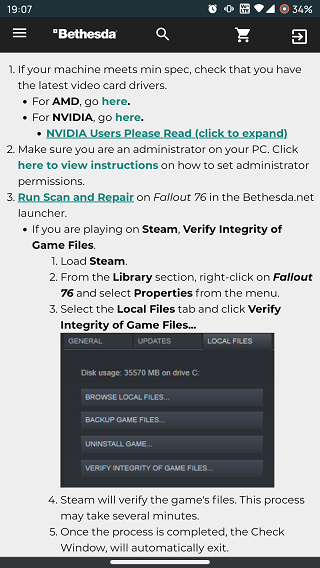
Сбой на PlayStation 4
Пользователи PlayStation 4 должны перезапустить игру, нажав кнопку PS на контроллере и перейдя в Dashboard. После этого откройте Fallout 76 Параметры и выберите Закрыть приложение, затем нажмите X на контроллере.
Теперь выберите Да и снова нажмите кнопку X на контроллере. Сделав это, выберите Fallout 76 и нажмите X на контроллере, чтобы перезапустить игру.
Если проблема не устранена после перезапуска игры, перейдите к следующему шагу для выключения и выключения питания. консоль.

Выключите и снова включите PlayStation 4 нажав и удерживая кнопку PS на контроллере. После этого выберите параметр Выключить PS4 и отсоедините кабель питания на 10 секунд после того, как индикатор на консоли погаснет.
Подсоедините кабель питания и включите консоль. консоли, нажав и удерживая кнопку PS на контроллере.
Если выключение и включение питания не решает проблему, выполните следующий шаг для очистки сохраненных данных.
Очистка данных сохранения не повлияет на ход игры или данные персонажа, но удалит фотографии из фотогалереи, поэтому обязательно сделайте их резервную копию в облаке PlayStation.
После этого перейдите к Настройки в Динамическом меню PlayStation и выберите Сохраненные данные приложения. В этом разделе перейдите к параметру Сохраненные данные в системном хранилище и выберите Удалить, затем выберите Fallout 76, установив переключатель рядом с ним.
Теперь удалите сохраненные данные, выбрав параметр Удалить в правом нижнем углу, а затем нажав ОК.
Если все описанные выше действия не помогли проблема сбоя на PlayStation 4, удалите игру, а затем переустановите ее.
Сбой на Xbox One
Пользователям Xbox One также необходимо перезапустить игру, нажав Xbox на контроллере, чтобы вернуться на Главный экран. После этого закройте игру, нажав кнопку Меню на контроллере, и снова запустите ее.
Если проблема не устранена, выключите и снова включите Xbox One, нажав и удерживая кнопку . кнопку Xbox на консоли в течение 10 секунд. Теперь отключите кабель питания на 10 секунд, затем снова подключите его и включите консоль, нажав на ней кнопку Xbox.
Также убедитесь, что консоль работает. последнее обновление программного обеспечения от Microsoft на случай, если вышеуказанные шаги не сработают.
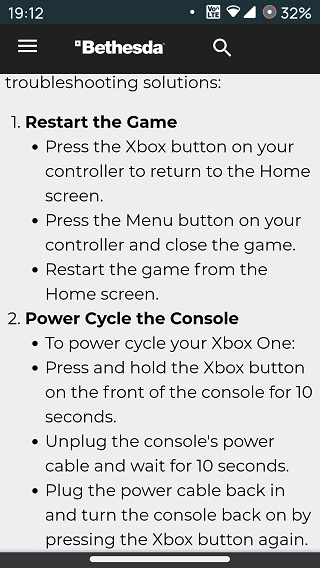
Убедившись, что на консоли установлена последняя версия программного обеспечения, продолжите очистку данных сохранения после резервного копирования всех сохраненных фотографий.
Чтобы очистить данные сохранения на Xbox One , откройте Мои игры и приложения на Главном экране и выберите Fallout 76. Теперь нажмите кнопку Меню на контроллере, затем выберите Управление игрой.
После этого прокрутите вниз до раздела Сохраненные данные в меню слева и выберите сохраненные данные для тега игрока, который необходимо удалить, затем нажмите кнопку A на контроллере. Теперь выберите параметр Удалить отовсюду, чтобы подтвердить удаление.
Если ни один из приведенных выше шагов не работает, продолжите удаление и повторную установку Fallout 76 на Xbox One.
p>
Сообщение о неизвестной ошибке Fallout 76
Время от времени игроки могут получать сообщение «Произошла неизвестная ошибка [4:7:0] — код ошибки», что может помешать им играть в игру.
Это сообщение обычно появляется, когда Fallout 76 не запускается с помощью программы запуска Bethesda.net или если пользователи не полностью вошли в свою учетную запись Bathesda.net.
Таким образом, указанная проблема может можно исправить, подтвердив вход в учетную запись Bethesda.net и запустив игру из программы запуска Bethesda.net.

Тем не менее, если вы столкнулись со сбоем и возникла неизвестная ошибка Судится с Fallout 76, обязательно следуйте этим официальным обходным путям.
Мы вернемся с новыми историями, связанными с играми, как и когда появится новая информация, так что следите за обновлениями.
Обновление 1 (27 января)
11:49 (IST): игроки сообщают об этом (1, 2, 3, 4, 5) еще одна проблема с падением Fallout 76. Это происходит, когда игроки едят или пьют слишком быстро или слишком много в игре.
К сожалению, Bethesda еще не уведомила об этой проблеме, и мы надеемся, что она скоро появится, поскольку из-за нее играть в игру невозможно. Будьте уверены, мы будем информировать вас по мере поступления новой информации.